Hướng dẫn viết Tiếng Việt trong Photoshop CS6 Portable bằng Unikey
Deprecated: trim(): Passing null to parameter #1 ($string) of type string is deprecated in /home/caocap/public_html/wp-content/plugins/fixed-toc/frontend/html/class-dom.php on line 98
Nhiều bạn sử sụng Photoshop CS6 nhưng không tài nào gõ được tiếng Việt có dấu mặc dù vẫn gõ tiếng Việt bình thường trên trình duyệt hay soạn thảo văn bản. Chắc rằng bạn đang tìm cách viết tiếng Việt trong Photoshop CS6 bản Portable phải không nào?
Bài viết hôm nay sẽ hướng dẫn viết Tiếng Việt trên Photoshop CS6 Portable. Chỉ với một vài bước nhỏ dưới đây thì công việc gõ tiếng Việt có dấu trên Photoshop được thực hiện một cách dễ dàng.
Với việc sử dụng Photoshop để làm những công việc đơn giản thì các bạn chỉ cần tải bản Photoshop CS6 Portable về và sử dụng không cần cài đặt. Bản này rất gọn nhẹ với dung lượng chỉ trên 100MB (bản cài đặt phải > 1GB) nhưng nó vẫn đầy đủ các chức năng. Việc tải bản Photoshop này các bạn có thể lên Google nhé.
Đầu tiên, bạn cần tìm hiểu nguyên nhân Photoshop CS6 không viết được tiếng Việt để từ đó tìm được phương pháp gõ tiếng Việt có dấu trên Photoshop CS6 bản Portable này.
Tải về phần mềm gõ tiếng Việt Unikey
Chắc chắn máy tính bạn đã cài phần mềm gõ tiếng Việt có dấu. Có thể sử dụng các phần mềm gõ tiếng Việt phổ biến hiện nay như Unikey, EVKey…
Bài viết này mình sẽ hướng dẫn gõ Tiếng Việt trên Photoshop CS6 Portable bằng Unikey. Bạn nào chưa cài đặt Unikey thì có thể đọc bài viết hướng dẫn cài đặt và sử dụng Unikey cơ bản của mình trên Blog.
Đầu tiên, bạn phải tải về và sử dụng phiên bản Unikey mới nhất từ trang chủ để được fix các lỗi.
Updates: Hiện tại đã có Unikey 4.3 RC4, tải Unikey mới nhất ngay tại đây:
![]()
Link Google Drive: Bản 32 bit: Download || Bản 64 bit: Download
Link Sourceforge: Bản 64 bit: Here || Bản 32 bit: Here
Một điều bận tâm khi sử dụng phần mềm Photoshop CS6 mà rất nhiều người thắc mắc đó là không thể nào gõ được Tiếng Việt có dấu mặc dù đã chọn đúng Font và bảng mã phù hợp. Kiểm tra chương trình Unikey hoặc các phần mềm gõ Tiếng Việt khác vẫn hoạt động bình thường.
Nhiều người phải mất công gõ Tiếng Việt từ những trình soạn thảo bên ngoài rồi copy vào và rất mất công.
Vậy cách viết tiếng Việt trong Photoshop CS6 như thế nào? Lỗi không gõ được tiếng việt trong Photoshop CS6 phải xử lý ra sao? Hãy tìm câu trả lời chính xác ngay bên dưới đây.
Tải và cài đặt Font tiếng Việt trong Photoshop
Để đảm bảo viết chữ tiếng Việt trong Photoshop thì đầu tiên máy tính của bạn đã cài sẵn các Font tiếng Việt.
Hiện nay đa số người dùng sử dụng các font với bảng Mã Unicode và bảng mã VNI Windows để gõ tiếng Việt có dấu. Trên Photoshop cũng vậy, viết chữ có dấu trong Photoshop và đặc biệt là bản Photoshop CS6 Portable thì bạn phải cài đầy đủ các Font này.
Nếu máy tính còn thiếu Font thì bạn có thể lên đây để tải Font về.
- Tải Font VNI
- Tải Font Unicode
- Font ABC (nếu cần)
Hướng dẫn gõ tiếng Việt có dấu trong Photoshop CS6
Để sữa lỗi Photoshop không gõ được tiếng Việt, bạn cần kiểm tra và thực hiện các bước bên dưới như sau:
Bước 1: Thay đổi cài đặt UAC trên máy tính (Win 10 không cần thiết)
Khắc phục tình trạng không gõ được tiếng Việt trong Photoshop CS6 thì các bạn cần tìm hiểu nguyên nhân gây ra.
Qua quá trình tìm hiểu mình đã xác định được nguyên nhân đầu tiên là ở thiết lập Change User Acount Control Setting (UAC) trên máy tính nên Unikey không thể tiếp cận với Photoshop Portable được (UAC là gì các bạn tự tìm hiểu nhé).
Không thể tiếp cận ở đây có nghĩa là mỗi khi khởi động phần mềm Unikey, hệ thống sẽ hỏi bạn rằng bạn có thực hiện mở Unikey không. Đôi khi bạn không để ý và bạn tắt nó đi làm cho Unikey không thể khởi động.
Và mặc định thì sẽ khởi động Unikey ở chế độ thường, các phần mềm khác thì nhận được bộ gõ tiếng Việt còn Photoshop thì không.
Bây giờ chúng ta phải thay đổi thiết lập trong UAC để có thể sử dụng được Unikey trên Photoshop CS6 Portable. Các bạn khởi động Change User Acount Control Setting bằng cách nhấn vào cửa sổ Windows trên bàn phím (đối với Win 10):![]() Sau đó gõ UAC trên hộp Tìm kiếm.
Sau đó gõ UAC trên hộp Tìm kiếm.
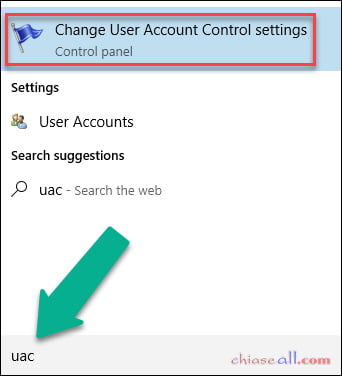
Thiết lập đưa về Never Notify để không hiện thông báo khi chạy các chương trình có sự can thiệp vào hệ thống.
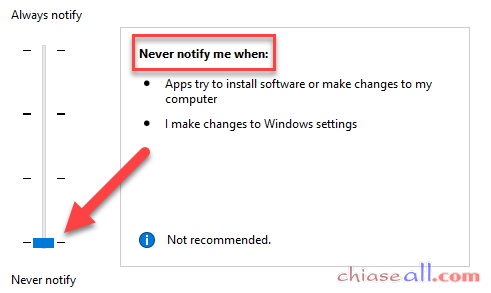
Bước 2: Khởi động phần mềm Unikey ở quyền Administrator
Đóng phần mềm Unikey đang chạy và khởi động lại.
Nếu phần mềm Unikey đang chạy và hoạt động tốt trên trình duyệt thì bạn cũng phải tắt phần mềm này đi. Để tắt phần mềm bạn click chuột phải vào biểu tượng Unikey ở Taskbar và nhấn kết thúc.
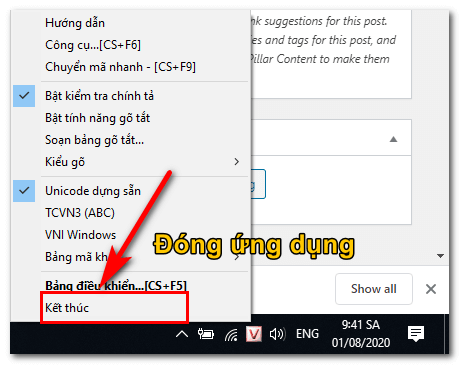
Tìm đến thư mục Unikey đã tải về (hoặc tìm nhanh trong của sổ Windows), sau đó chúng ta thiết lập khởi động Unikey ở chế độ Administrator.
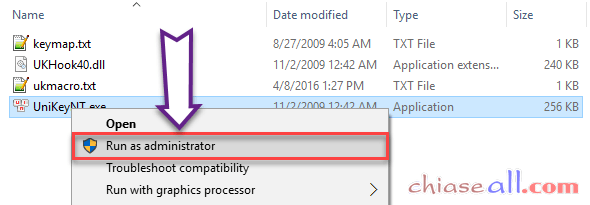
Bước 3: Kiểm tra chọn đúng Font tiếng Việt hay chưa?
Ngoài ra, các bạn kiểm tra xem đã chọn đúng Font trên Photoshop và bảng mã trên Unikey chưa nhé. Font và bảng mã phải đi đôi với nhau thì mới gõ tiếng Việt có dấu trên Photoshop được.
Bảng mã Font Unicode Time New Roman, Arial, UTM-*** VNI Windows VNI-***
OK, sau khi đã thực hiện đầy đủ các bước trên thì bây giờ khởi động lại Photoshop CS6 Portable.
Các bạn thử gõ tiếng Việt theo cách mà bạn vẫn thường dùng và xem đã gõ được Tiếng Việt trong Photoshop CS6 Portable chưa nhé.
Mình tin chắc đến 96,69% là bạn đã gõ được tiếng Việt có dấu trên Photoshop CS6 Portable sau khi đã thực hiện các bước ở trên.
Tóm lại, lỗi không gõ được tiếng Việt trên Photoshop là các phần mềm gõ tiếng Việt không được thiết lập khởi động ở quyền quản trị cao nhất Administrator.
Đây chính là nguyên nhân gẫy lỗi gõ tiếng Việt có dấu trong Photoshop.
Tự khởi động Unikey quyền Adminitrator
Nếu muốn các lần sau khởi động máy tính tiếp theo, mặc định chạy Unikey ở chế độ Administrator thì chúng ta thiết lập trong mục Properties trên phần mềm Unikey.
Để vào thuộc tính Properties thì bạn chỉ việc nhấn chuột phải vào chương trình và chọn thẻ Properties (thường là ở dưới cùng).

Trong thẻ Compatibility chọn Run this program as an Administrator. Nhấn Apply và OK.
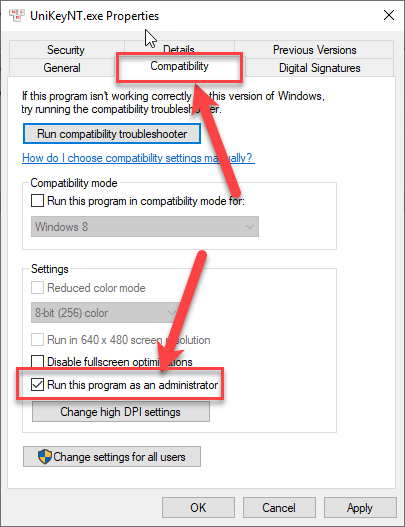
Lời kết
Như vậy với bài viết ngắn thôi cũng đủ giúp các bạn gõ tiếng Việt trên Photoshop CS6 Portable một cách dễ dàng. Hy vọng bài viết đã giúp bạn giải quyết nhanh chóng vấn đề không viết được tiếng Việt trên Photoshop.
Chúc các bạn thành công!
Nếu có vấn đề gì thắc mắc, hãy để lại bình luận phía cuối bài viết.
Xin chào và hẹn gặp lại.
Từ khóa tìm kiếm:
viết tiếng việt photoshop
gõ tiếng việt trong photoshop
viết tiếng việt trong photoshop
cách viết tiếng việt trong photoshop
không gõ được tiếng việt trong photoshop cs6
lỗi không gõ được tiếng việt trong photoshop cs6
cách viết dấu trong photoshop cs6
- Share CrocoBlock key trọn đời Download Crocoblock Free
- Cung cấp tài khoản nghe nhạc đỉnh cao Tidal Hifi – chất lượng âm thanh Master cho anh em mê nhạc.
- Đăng Quang Watch lừa đảo
- Cách nhân đôi layer trong Photoshop
- Im lặng để biết ai cần ta, nhưng hóa ra chẳng ai cần mình | friend.com.vn
- Hướng dẫn vẽ tranh tô màu 7 viên ngọc rồng Songoku Dragon Ball – Du Học Mỹ Âu
- How To Get Unlimited Coins & Gems In Dream League Soccer 2022 Android & iOS – GameTube360
Bài viết cùng chủ đề:
-
Việc làm thêm tại nhà: 8 website làm online uy tín không cần vốn
-
Máy khoan vặn vít dùng pin Bosch GSR 1000 10.8V – Giới thiệu
-
Top 5 sạc dự phòng tốt nhất – chất lượng giá rẻ năm 2018 – Tin tức máy chiếu
-
Hill Climb Racing 2 Mod Apk 1.46.2 (Unlimited money) Download
-
Vsmart Joy 4 (6GB/64GB) | Giảm ngay 700.000đ
-
Cách khắc phục không vào được máy khác trong mạng lan win 7 win 10
-
Samsung Galaxy S6 Edge Plus Chính hãng | Thegioididong.com
-
Tải game Nhất Nhì Ba game đánh bài Online giải trí trực tuyến – 8CHIASE.COM
-
Chọn màu xe hợp mệnh tuổi | OSUNO – KHÓA CHỐNG TRỘM OSUNO
-
Trung tâm tiếng Anh Ocean có tốt không? Có nên học không?
-
Cách kiểm tra thời gian sử dụng Windows – QuanTriMang.com
-
Top 5 ứng dụng tải phim Hot nên cài đặt cho điện thoại iPhone
-
Làm Hồng Vùng Kín hiệu quả với dầu dừa | Eri International
-
[REMUX] Tổng hợp link tải phim Doremon 2006 – 2019 (lồng tiếng)
-
Cách sửa lỗi máy tính không tắt được nguồn thành công 100%
-
Cách sửa tivi Samsung không xem được youtube thành công 100%












